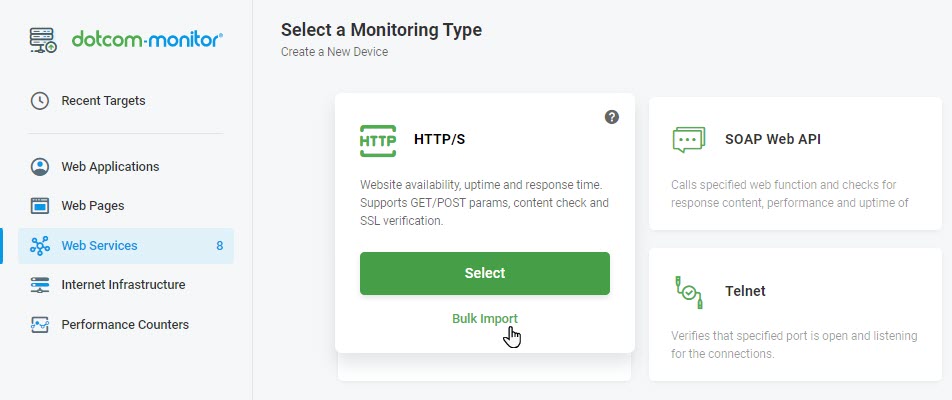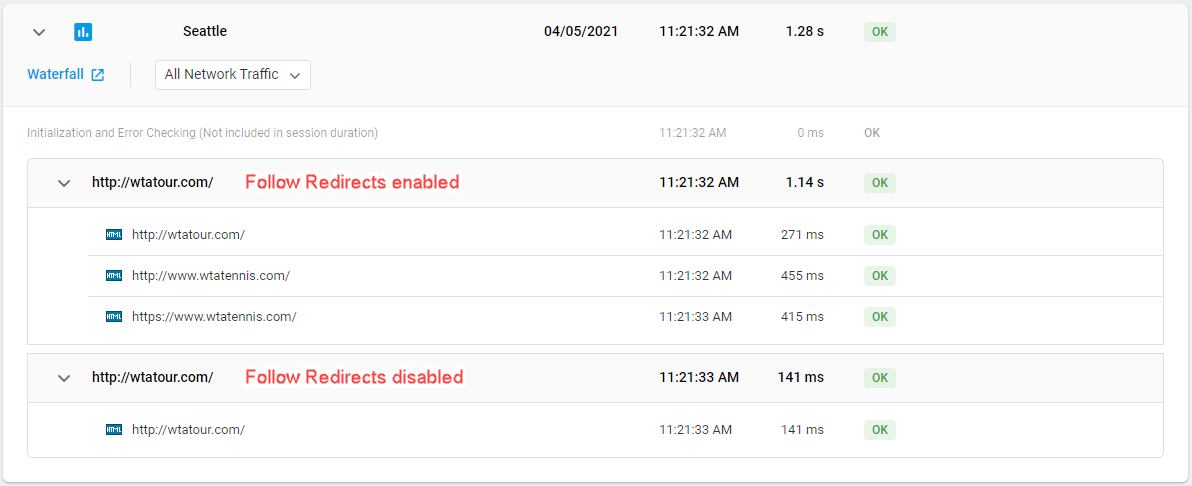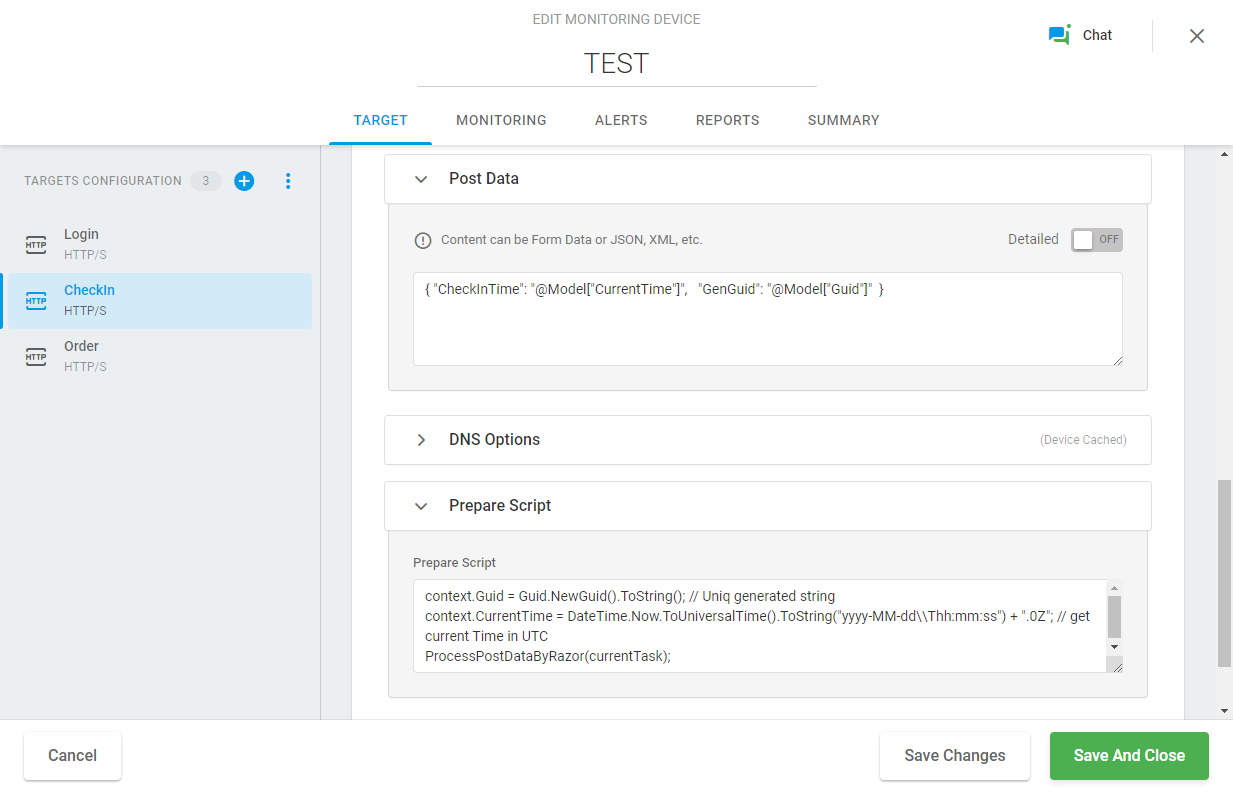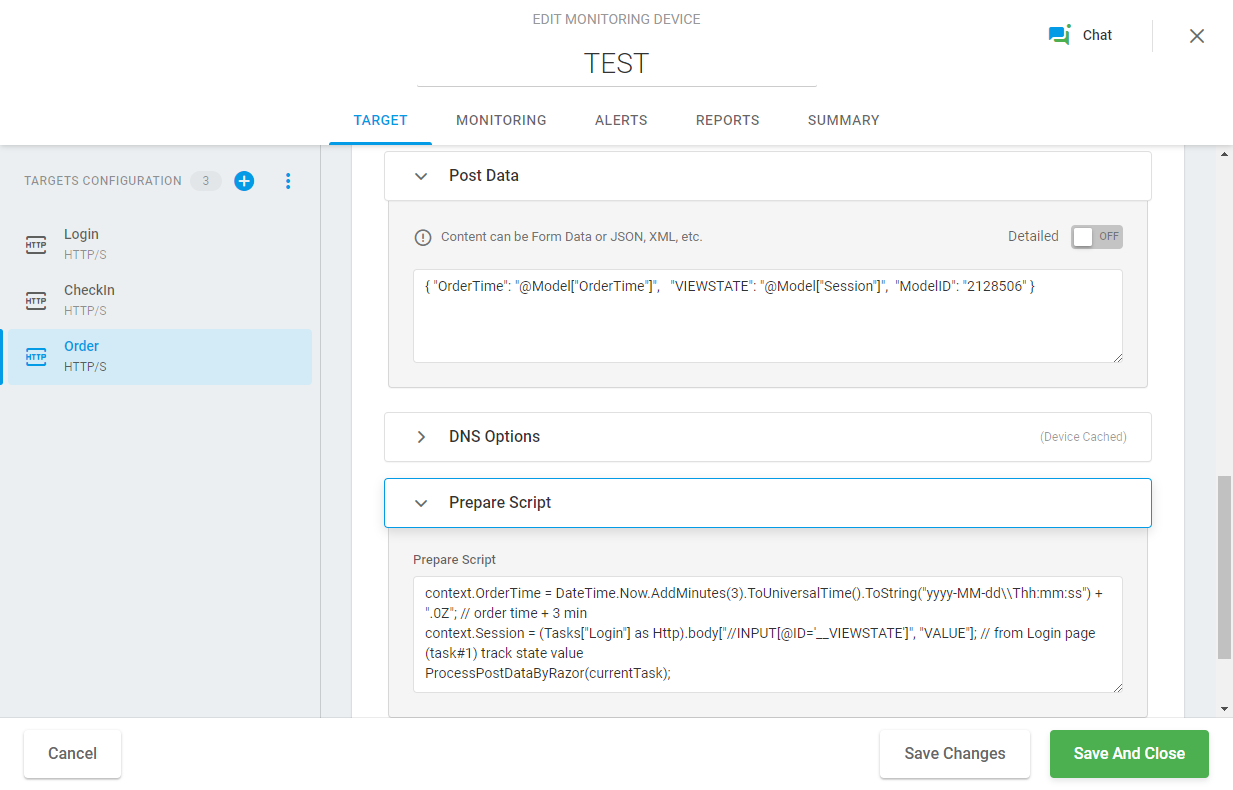Comment créer des appareils et des cibles
Une surveillance HTTP/S vérifie la disponibilité, les performances, le contenu approprié et les erreurs d’une seule URL. Il prend en charge tous les types de demandes populaires, les cookies, les soumissions de formulaires, les en-têtes personnalisés, les sites sécurisés par mot de passe (autorisation HTTP / S de base ainsi que les mécanismes d’autorisation de cookies / script) et les seuils de délai d’attente.
La surveillance HTTP/S valide les certificats de sécurité, vérifie l’autorité de certification et effectue des vérifications d’expiration des certificats. Il peut être configuré pour vous envoyer des rappels lorsque la date d’expiration du certificat approche.
Vous pouvez convertir les paramètres de demande HTTP(S) en paramètres contextatifs pour passer dans les valeurs, par exemple, récupérées à partir d’une réponse d’une autre demande dans le dispositif de surveillance. Vous pouvez définir des paramètres de contexte pour l’URL, les en-têtes, le corps de la requête et les scripts de préparation/publication. Pour plus de détails, voir Comment utiliser les paramètres de contexte dans les requêtes HTTP(S).
Importation en vrac
Pour créer une surveillance pour de nombreux appareils en un clic, choisissez l’option Importation en bloc fournie pour le type de surveillance HTTP/S sur la page Sélectionner un type de surveillance . Pour plus de détails, veuillez consulter la section Importation en bloc | Article sur la surveillance des pages Web, les périphériques HTTP/S et PING/ICMP du wiki.
Configuration d’une demande
Url
Entrez l’URL de la page sur qui vous souhaitez effectuer la tâche. Il doit être formaté en tant que tel : www.example.com. Vous pouvez activer un mode d’entrée visuellement convivial en cliquant sur l’interrupteur détaillé en haut de la section.
Vérification SSL/Certificat
Secure Socket Layer SSL Certificate Check est un aspect standard des tests HTTP(S).
Les options supplémentaires suivantes sont disponibles :
- Autorité : vérifie si une chaîne de certificats contient un certificat racine digne de confiance ou non.
- Nom commun (CN) : valide qu’une adresse à qui vous naviguez correspond au certificat d’adresse à qui l’adresse a été signée.
- Date : vérifie la date d’expiration du certificat.
- Révocation : valide que la chaîne de confiance du certificat ne contient pas de certificat révoqué.
- Utilisation : vérifie l’utilisation inappropriée d’un certificat par une chaîne de certificats.
- Rappel d’expiration en jours : rappel qui informe (par erreur) de l’expiration du certificat.
- Certificat client :nom du certificat client.
Voir aussi : Nom d’hôte cible ou adresse IP.
Seuil de validation temporelle (en secondes)
Entrez le nombre maximal de secondes pendant lesquelles le système doit attendre une réponse de la page Web avant de terminer la tâche et de renvoyer une erreur.
La valeur maximale du délai d’expiration est limitée à 70 secondes. Si le seuil n’est pas défini, le délai d’expiration par défaut de 70 secondes sera appliqué à la tâche.
Type de demande
Vous pouvez envoyer une demande GET ou POST sur la page Web. La sélection d’une demande GET permettra simplement de récupérer des données à partir du serveur Web. La sélection d’une demande POST indique que vous y compris un ensemble de données sur lequel le serveur peut agir.
Url Redirige
Si l’option Suivez redirections est définie sur Oui,le système suivra le chemin de l’URL envoyée avec la réponse 301 et considérera chaque redirection comme une demande HTTP distincte. Il vous permet de suivre la chaîne de redirection complète (tous les liens que la demande est redirigée à travers) dans les résultats des tests, y compris les temps de réponse à la fois pour l’URL initiale et les réponses ultérieures.
Nous vous recommandons de laisser l’option Follow Redirects activée si vous avez besoin de tester non seulement l’URL initiale, mais toutes les URL de la chaîne. Par exemple, il peut être utile d’effectuer une vérification de certificat SSL pour chaque URL d’une chaîne de redirection.
Dans les cas où vous souhaitez tester une URL initiale uniquement, désactiver l’option Suivez redirections.
Validation du contenu
Les mots clés de validation de contenu sont utilisés pour s’assurer que le contenu attendu a été chargé sur une page Web. Dans les champs Mots clés, vous pouvez spécifier un ou plusieurs mots ou expressions que vous souhaitez rechercher dans le contenu de la page Web. Si les mots clés attendus ne sont pas trouvés, la tâche retournera une erreur.
Vous pouvez entrer plusieurs chaînes dans les champs de mots clés. Les valeurs que vous entrez peuvent être séparées par des expressions logiques comme suit :
{[("keyword1"&"keyword2")|!"keyword3"]}
où:
{[ – début de l’expression des mots clés;
]} – fin de l’expression des mots clés;
() – crochets de regroupement;
et – logique ET;
| – ou logique;
! – logique NON;
«string» – un mot clé.
Une expression de mot clé réussie doit inclure les supports de début et de fin comme suit :
{["keyword"]}
Authentification de base
Le système d’authentification de base est utilisé pour permettre aux utilisateurs d’accéder au contenu sur certains sites Web. Une fois fournies, les informations d’identification de connexion seront transmises avec l’en-tête de demande au serveur Web.
- Nom d’utilisateur : contient un nom d’utilisateur pour l’authentification d’accès de base ou digeste HTTP/S.
- Mot de passe utilisateur : contient un mot de passe pour l’authentification d’accès de base ou digeste HTTP/S.
Ne confondez pas l’authentification de base avec d’autres schémas d’authentification tels que l’authentification du porteur qui implique des jetons porteurs et OAuth 2.0 qui utilise des jetons d’accès.
Lisez les articles sur le nom d’utilisateur et le mot de passe d’authentification de base et surveillez les API basées sur OAuth 2.0 pour plus d’informations.
En-têtes
L’option permet d’ajouter des en-têtes personnalisés supplémentaires. Par exemple, vous pouvez définir le type MIME des données envoyées avec la demande dans l’en-tête de type contenu :
Content-Type: text/html
Si l’en-tête de type contenu n’est pas spécifié pour la demande, la demande sera envoyée avec l’application de type de contenu par défaut/x-www-form-urlencoded.
Corps de la demande
Si l’une des méthodes POST, PUT ou PATCH a été sélectionnée, vous pouvez spécifier la charge utile ici. Le contenu de l’organisme de demande HTTP peut être envoyé sous forme de données « brutes » (JSON, XML, etc.) ou de collecte statique de valeur nommative (Données de formulaire).
Pour travailler avec une collection de valeur nom-valeur, vous pouvez activer le mode d’entrée détaillé en utilisant l’interrupteur détaillé en haut de la section et fournir des noms de paramètres de demande et des valeurs dans le champ correspondant.
Pour envoyer des données « brutes » avec la demande, comme un objet JSON, entrez votre charge utile JSON dans le champ d’entrée. Vous pouvez également modifier dynamiquement le corps de demande. Par exemple, si vous devez envoyer la date et l’heure actuelles dans le cadre de votre demande POST ou passer l’ID de session en cours dans la charge utile JSON à un serveur distant. Dotcom-Monitor permet de modifier dynamiquement la charge utile de la demande HTTP en utilisant la syntaxe Razor et les masques de données.
-
exemple. Organe JSON dynamique pour les demandes de poste HTTP
Pour mieux comprendre comment fonctionne le corps Dynamic JSON dans la demande HTTP, jetons un coup d’œ coup d’œuvre à l’exemple suivant. Supposons que nous devons soumettre une commande sur un site Web et que la transaction de soumission comprend trois étapes de base exécutées séquentiellement :
- connectez-vous
- enregistrement
- Soumission de commande
Pour configurer un test avec ces étapes exécutées séquentiellement, nous devons créer trois tâches HTTP au sein d’un seul dispositif de surveillance (ou test de charge, si des tests de charge ont lieu).
Supposons que nous devons envoyer l’heure actuelle et un GUID unique dans le JSON avec la demande HTTP pour vérifier avec l’application. En outre, pour soumettre une commande, un ID de session utilisateur généré lors de la connexion et un temps de commande est requis par l’application.
Pour implémenter ce test, nous devons d’abord configurer une demande de connexion avec des paramètres d’authentification de base sur le serveur Web de l’application Web. Ensuite, nous devons configurer une demande HTTP pour passer l’heure d’enregistrement réelle et guid unique avec un organisme JSON. Pour cet exemple, nous entreons la chaîne suivante à l’aide de la syntaxe Razor dans le corps JSON :
{ "CheckInTime": "@Model["CurrentTime"]", "GenGuid": "@Model["Guid"]" }Lorsque @Model[» Nom de < paramètre > «] fait référence à un nom de paramètre de contexte nécessaire dans l’expression Razor.
Nous devons déclarer les paramètres du contexte et préciser comment les données postales doivent être traitées dans le champ Préparer le script :
context.Guid = Guid.NewGuid().ToString(); // uniq random string context.CurrentTime = DateTime.Now.ToUniversalTime().ToString("yyyy-MM-dd\Thh:mm:ss") + ".0Z"; // get current time in UTC ProcessPostDataByRazor(currentTask); // the call to process the Post Data content with the Razor engineLa demande HTTP de résultat ressemblera à ceci :
03:15:23 POST http://www.dotcom-monitor.com/CheckIn { "CheckInTime": "2021-03-30T08:15:22.0Z", "GenGuid": "5c5e3d23-66fd-49d0-bd57-62c516aea7e7" }Dans l’étape suivante, nous devons configurer la demande HTTP pour soumettre une commande. Pour ce faire, nous transmettons l’heure actuelle de l’ordre et l’ID de session, ainsi que le numéro d’identification du modèle de l’élément, dans l’organisme JSON au point de terminaison cible. Voir l’organisme JSON pour cette demande ci-dessous:
{ "OrderTime": "@Model["OrderTime"]", "VIEWSTATE": "@Model["Session"]", "ModelID": "2128506" }Pour passer une valeur de la variable d’identification de session en cours, nous devons la récupérer à partir de la page de connexion, appelée à la première étape de connexion, en utilisant la méthode Afficher l’état. Il peut être codé dans le script de préparation. En outre, pour simuler le temps de réflexion d’un utilisateur réel, nous allons définir la variable de temps de commande avec un décalage de trois minutes. Par conséquent, le champ Préparer le script contiendra les chaînes suivantes :
context.OrderTime = DateTime.Now.AddMinutes(3).ToUniversalTime().ToString("yyyy-MM-dd\Thh:mm:ss") + ".0Z"; // order time + 3 min context.Session = (Tasks["Login"] as Http).body["//INPUT[@ID='__VIEWSTATE']", "VALUE"]; // track state value from Login page ProcessPostDataByRazor(currentTask);La demande HTTP qui en résultera ressemblera à ceci :
03:15:45 POST http://www.dotcom-monitor.com/Order { "OrderTime": "2021-03-30T08:18:45.0Z", "VIEWSTATE": "<Server Generated ViewState>", "ModelID": "2128506" }
Pour savoir comment configurer une demande HTTP avec une charge utile en évolution dynamique, voir Comment modifier dynamiquement la charge utile dans la demande HTTP.
DNS Options
La fonction Options DNS permet aux utilisateurs de choisir comment les demandes de serveur de noms de domaine (DNS) sont effectuées au cours d’une tâche de surveillance.
Pour spécifier le mode de résolution des noms d’hôte, dans la section Mode Résolution DNS, sélectionnez l’un des modes disponibles. Pour plus de détails sur la configuration des fonctionnalités, consultez les options de mode DNS.
La section Hôtes DNS personnalisés contient les mappages des adresses IP aux noms d’hôtes.
Pour spécifier la cartographie, entrez l’adresse IP et le nom de l’hôte dans les champs correspondants.
Voir aussi : Options de mode DNS.
Préparer le script et poster le script
Les champs peuvent contenir du code C#, qui peut être utilisé pour des données POST, GET, URL spécifiques ou pour valider ou publier des en-têtes personnalisés. Veuillez consulter l’article Using Prepare Script and Post Script ou contacter le support technique pour plus de détails sur l’utilisation.